M3U-failid salvestavad muusika esitusloendeid, mis töötavad enamiku meediumipleieri programmidega. Erinevalt iTunes'i, Windows Media Playeri ja teiste meediumipleierite esitusloenditest töötavad M3U-failid nende loomiseks kasutatud programmist sõltumatult. ITunes 12 peidab M3U esitusloendite loomise võimaluse mõne menüü taga, kuid enamasti kasutab protsess samu samme, mis tavalise iTunesi esitusloendi koostamisel. Windows Media Player 12 saab salvestada ka M3U-faile programmi vaikevormingu WPL asemel.
Hoiatus
M3U-failid ei tööta, kui teisaldate need teise arvutisse, kuna need ei sisalda muusikafaile ise. Isegi kui võtate muusikafailid kaasa, ei osuta M3U muusikale õigesti, kui te ei aseta seda mõlemas arvutis samasse kataloogi.
ITunes
1. samm: looge esitusloend
Ava Esitusloendid iTunes'i jaotises Muusika. Klõpsake nuppu + esitusloendite loendi all olevat ikooni ja valige Uus esitusloend.
Päeva video
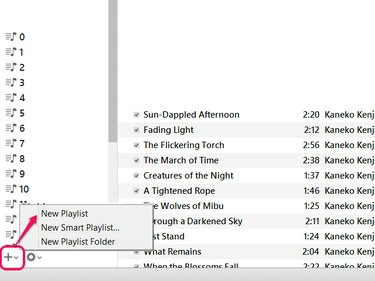
Pildi krediit: Pilt Apple'i loal
Näpunäide
Valikuliselt valige Uus nutikas esitusloend selle asemel
koostage esitusloend kasutades filtri kriteeriume. Nutikas esitusloendist loodud M3U-faili ei värskendata aga automaatselt, erinevalt iTunes'i nutikast esitusloendist endast.2. samm: lisage laule
Klõpsake Lisa uue esitusloendi redigeerimiseks. Loode lisamiseks lohistage muusika oma teegist esitusloendi külgribale. Lisatavate laulude kiireks leidmiseks kasutage otsinguriba. Kui olete lõpetanud, klõpsake nuppu Valmis.

Pildi krediit: Pilt Apple'i loal
Näpunäide
Veerubrauser aitab leida lugusid ka albumi, esitaja ja žanri järgi sorteerimise teel. Avage see vajutades Ctrl-Shift-B.
3. samm: eksportige esitusloend
Ava Fail menüü - vajutage Alt-F kui te menüüriba ei näe, osutage sellele Raamatukogu ja vali Ekspordi esitusloend.
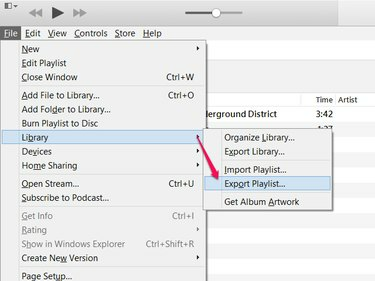
Menüüriba püsivaks kuvamiseks vajutage klahvikombinatsiooni Ctrl-B.
Pildi krediit: Pilt Apple'i loal
4. samm: valige failitüüp ja salvestage
Valige M3U-faili salvestamise koht ja andke sellele nimi. Enne kui klõpsate Salvesta, määrake suvandi Save as Type väärtuseks M3U failid.

Pildi krediit: Pilt Apple'i loal
Näpunäide
iTunesis esitusloendis tehtud muudatused ei mõjuta M3U-faili pärast selle loomist. Kui uuendate oma esitusloendit tulevikus, valige Ekspordi esitusloend uuesti.
1. samm: koostage esitusloend
Uue esitusloendi loomiseks lohistage lood oma teegist Windows Media Playeri külgribale.
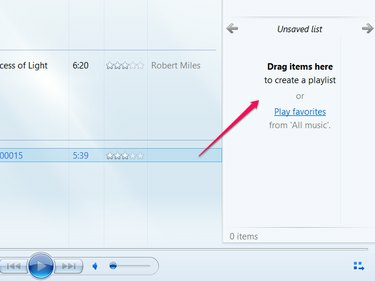
Olemasoleva esitusloendi laadimiseks külgribale topeltklõpsake esitusloendit.
Pildi krediit: Pilt Microsofti loal
2. samm: salvestage esitusloend
Klõpsake nuppu Loendi valikud nuppu, millel on arvutiakna ikoon, ja valige Salvesta loend nimega.
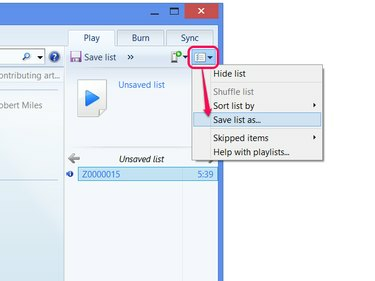
Pildi krediit: Pilt Microsofti loal
Näpunäide
Kui soovite ka esitusloendi salvestada Windows Media Playeris kasutamiseks või hilisemaks redigeerimiseks, sisestage "Salvestamata loendi" asemele nimi ja klõpsake Salvesta loend.
3. samm: valige failitüüp ja salvestage
Määrake suvand Salvesta tüübina väärtusele M3U esitusloendja seejärel valige faili asukoht ja nimi. Klõpsake Salvesta lõpetama.

Pildi krediit: Pilt Microsofti loal


